
时间:2020-06-29 07:12:54 来源:www.win10xitong.com 作者:win10
最近总有很多用户在问一个问题,就是当电脑出现了win10无法访问如何设置的情况该怎么办?win10无法访问如何设置问题对于很多新手来说就不太容易自己解决,大部分时候都会去求助别人,那么win10无法访问如何设置问该怎么办呢?其实我们只需要这样简单的设置:1、打开此电脑,依次展开到下面路径:C:\ProgramFiles\NVIDIA Corportation\ Control Panel Client2、找到名为nvcplui.exe的文件,右键单击该文件并选择以管理员身份运行。如果弹出UAC或用户帐户控制警告选择是或同意就完美处理了。如果看得不是很懂,没关系,下面我们再一起来彻底学习一下win10无法访问如何设置的操作介绍。
具体方法:
方法一:以管理员身份运行nvcplui.exe
1、打开此电脑,依次展开到下面路径:C:\ProgramFiles\NVIDIA Corportation\ Control Panel Client
2、找到名为nvcplui.exe的文件,右键单击该文件并选择以管理员身份运行。如果弹出UAC或用户帐户控制警告选择是或同意;
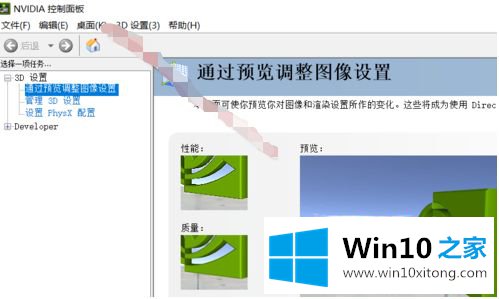
方法二:1、打开此电脑,依次展开下面路径:C:\ProgramData\NVIDIA\DRS;
2、右键单击 DRS 的文件夹并选择属性
切换到 “属性” 窗口内的 “以前版本”、”系统保护” 或 “系统还原”
还原该文件夹内容到最近的版本
这个操作会恢复旧的工作 DRS 配置。
方法三:1、从计算机上卸载当前版本的已安装NVIDIA Graphics驱动程序;
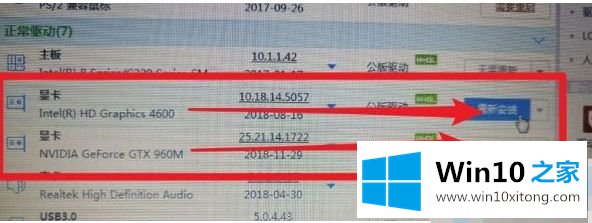
2、下载最新版的的驱动程序或者早期稳定的驱动程序即可解决问题!
以上就是nvdia控制面板win10拒绝访问的处理方法了,希望能能够帮助到大家。
有关win10无法访问如何设置的操作介绍的内容就全部在上文了,如果你需要重装系统或者下载系统,本站也是你的好选择。